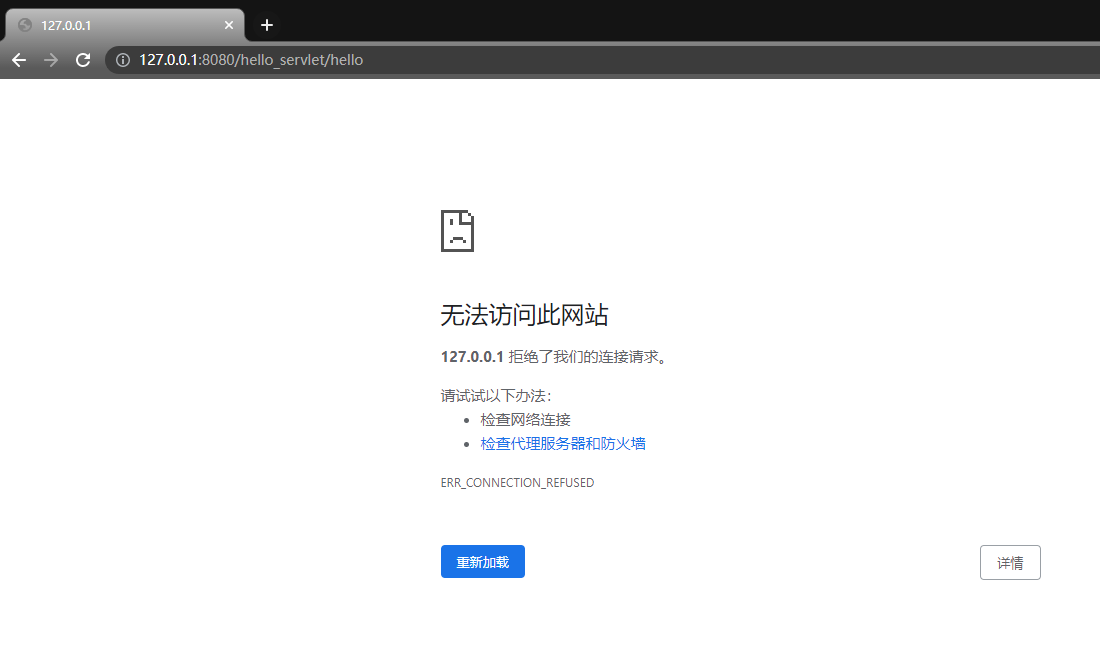文章目录
- 一.Tomcat的下载与使用
-
- 1. Tomcat简介
- 2. 安装和使用
- 二.Maven的使用
- 三.Servlet
-
- 1. 第一个Servlet程序
- 2. 在idea中集成Tomcat
- 3. 常见错误
一.Tomcat的下载与使用
1. Tomcat简介
Tomcat是Apache软件基金会(Apache Software Foundation)的Jakarta项目中的一个核心项目, 由Apache, Sun和其他一些公司及个人共同开发而成, 由于有了Sun的参与和支持, 最新的Servlet和JSP规范总是能在Tomcat中得到体现, Tomcat5支持最新的Servlet 2.4和JSP 2.0规范.
因为Tomcat技术先进, 性能稳定, 而且免费, 因而深受Java爱好者的喜爱并得到了部分软件开发商的认可, 成为比较流行的Web应用服务器.
Tomcat是一个HTTP服务器, HTTP服务器有很多种, 在Java领域中, Tomcat是最知名, 最广泛使用的一个, 本质上是基于TCP服务器, 按照HTTP协议的约定来解析请求, 构造响应.
2. 安装和使用
下载与安装:
1️⃣第一步, 浏览器中搜索Tomcat, 找到Tomcat官网 https://tomcat.apache.org/
2️⃣第二步, 根据你的环境, 选择相应版本下载即可, 需要知道的是Tomcat的版本和你使用的Servlet版本是有强相关的, 这里就下载Tomcat8了, 对应的Servlet的版本就是3.1的.
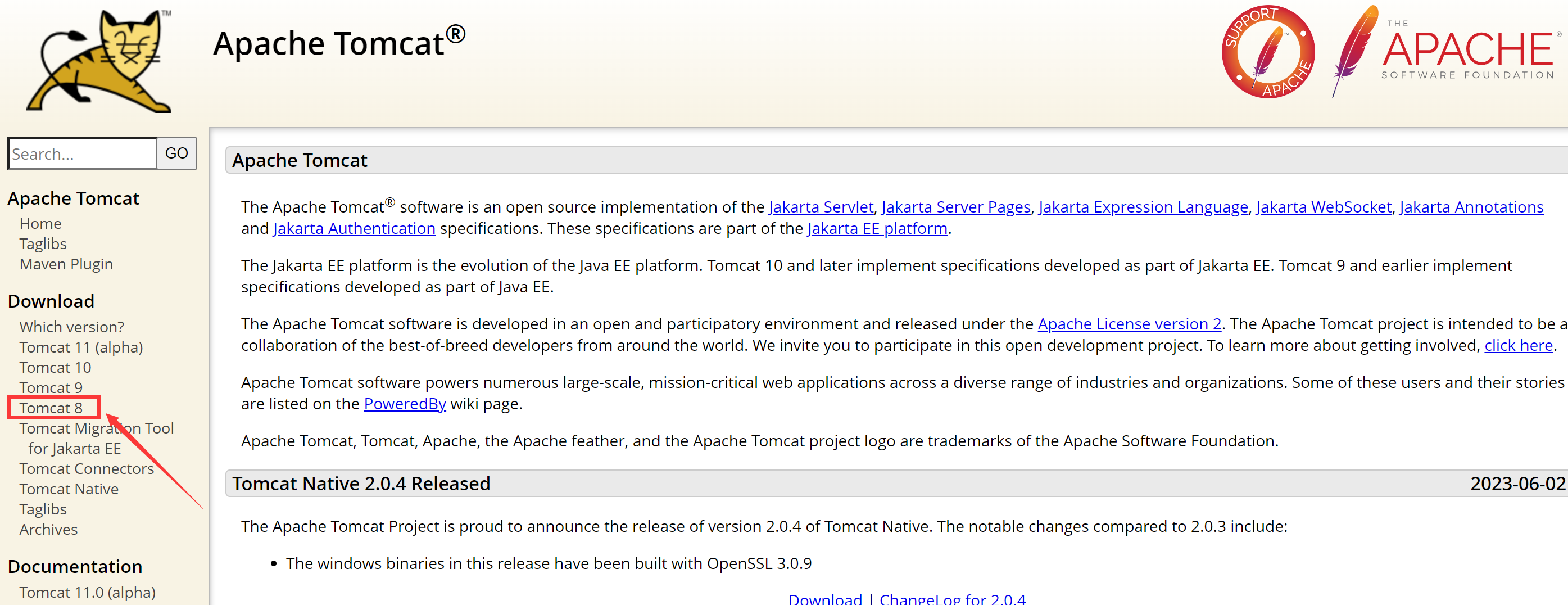
3️⃣第三步, 点进去, 选择zip文件点击下载即可, 如果你有下载多个版本的需求, 也是可以的, Tomcat是纯绿色的软件, 直接解压就能使用, 下载多个版本之间是互不影响的.
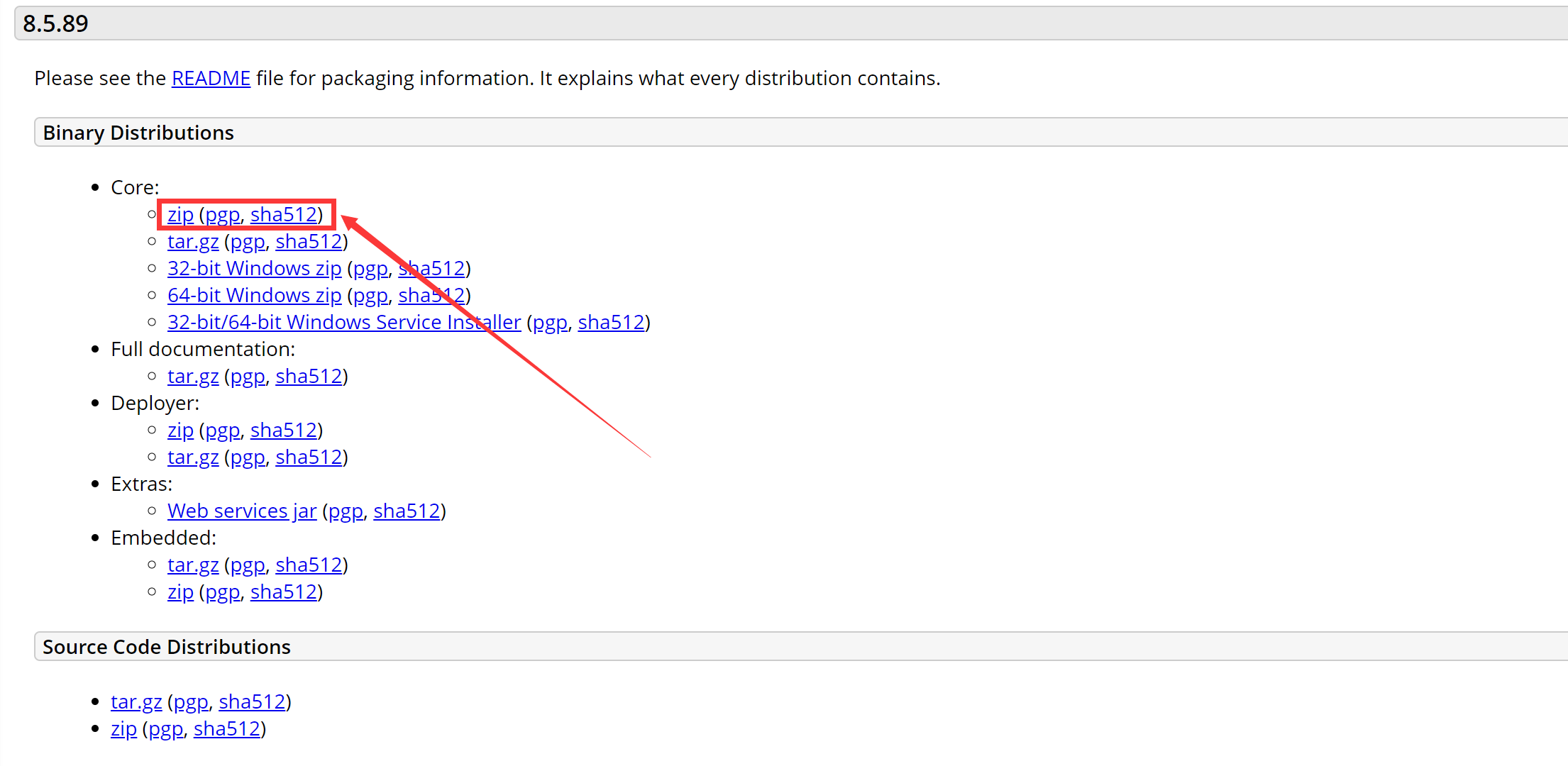
4️⃣第四步, 找个你常用的目录, 解压即可, 点进目录, 你会得到下面一堆文件:
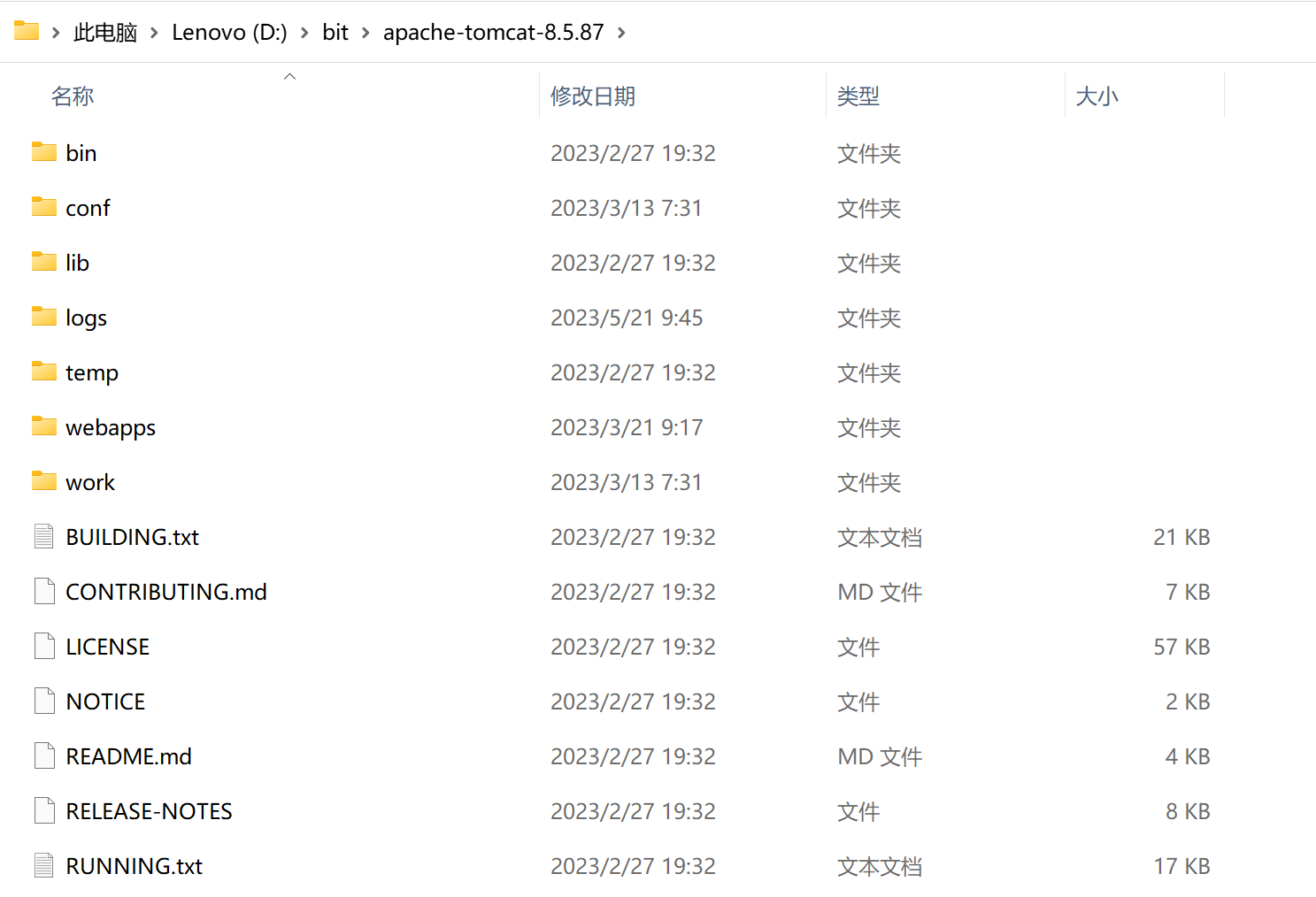
还要注意, Tomcat是基于Java实现的, 这就要求你的环境中必须要有jdk, 如果没有Tomcat是跑不起来的.
使用:
5️⃣第五步, 了解各目录文件的作用
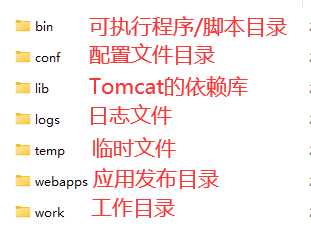
🍂bin目录中放的是Tomcat相关的批处理文件, .bat文件表示Windows批处理文件, .sh文件表示Linux的shell脚本文件, 其中包含启动和关闭Tomcat的可执行文件, 也就是说Tomcat也是可以在Linux上运行的, 以startup命名的文件就是Tomcat启动程序, 以shutdown命名的文件就是Tomcat关闭程序.

🍂conf目录中含有Tomcat的配置文件, 配置文件是xml类型的文件, 比如可以在server.xml文件可以配置Tomcat的端口号, 不修改的话默认就是8080了.
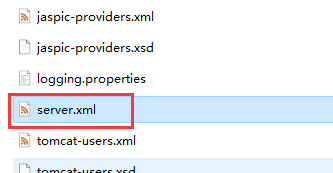
🍂logs目录主要用来储存日志, Tomcat运行的日志都在这里, 如果程序出问题了, 就需要看这里的日志来排产问题.
🍂webapps目录储存我们部署的Serlvet程序, Servlet部署的程序是war结尾的压缩包, Tomcat将一个war包解压后就是一个webapp, 即一个网站, 一个Tomcat可以部署多个Servlet程序, 即多个网站, 所以就是webapps, 里面的每个目录都代表一个独立的网站.
temp, lib, work目录用的不多, 就不作赘述了.
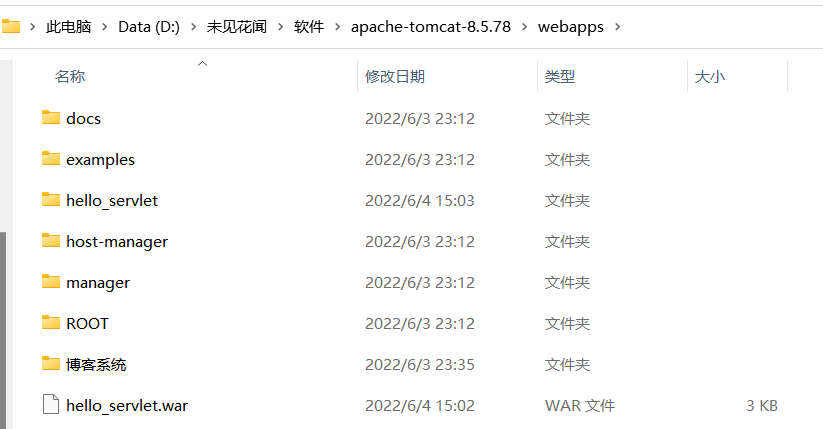
6️⃣第六步, 启动Tomcat, 我们可以在bin目录下找到startup.bat文件点击在本地启动Tomcat, 然后直接访问http://127.0.0.1:8080可访问到Tomcat欢迎页面(Tomcat自带的一个webapp).
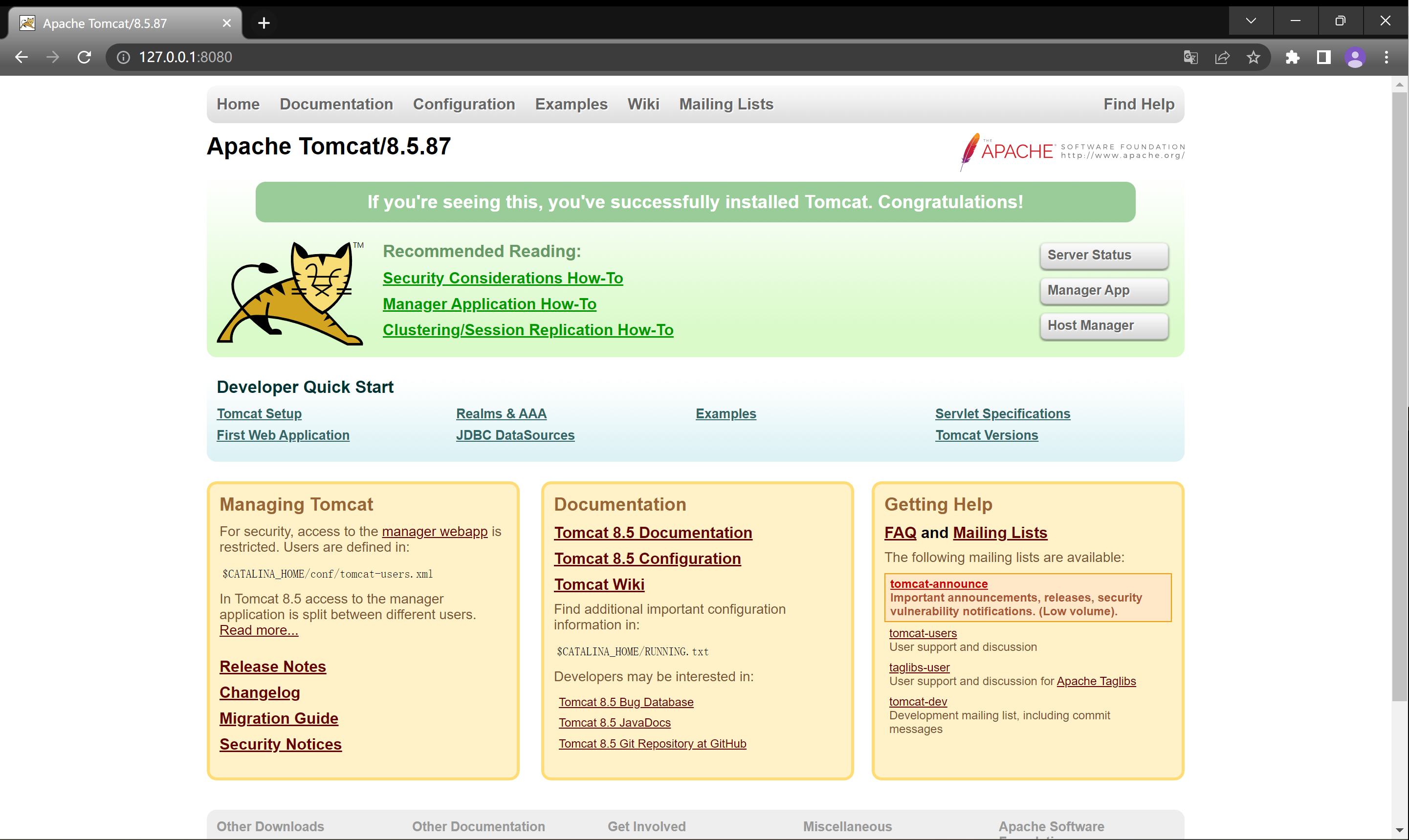
启动Tomcat的页面图如下, 出现类似org.apache.catalina.startup.Catalina.start Server startup in 936 ms的信息就表示启动成功了
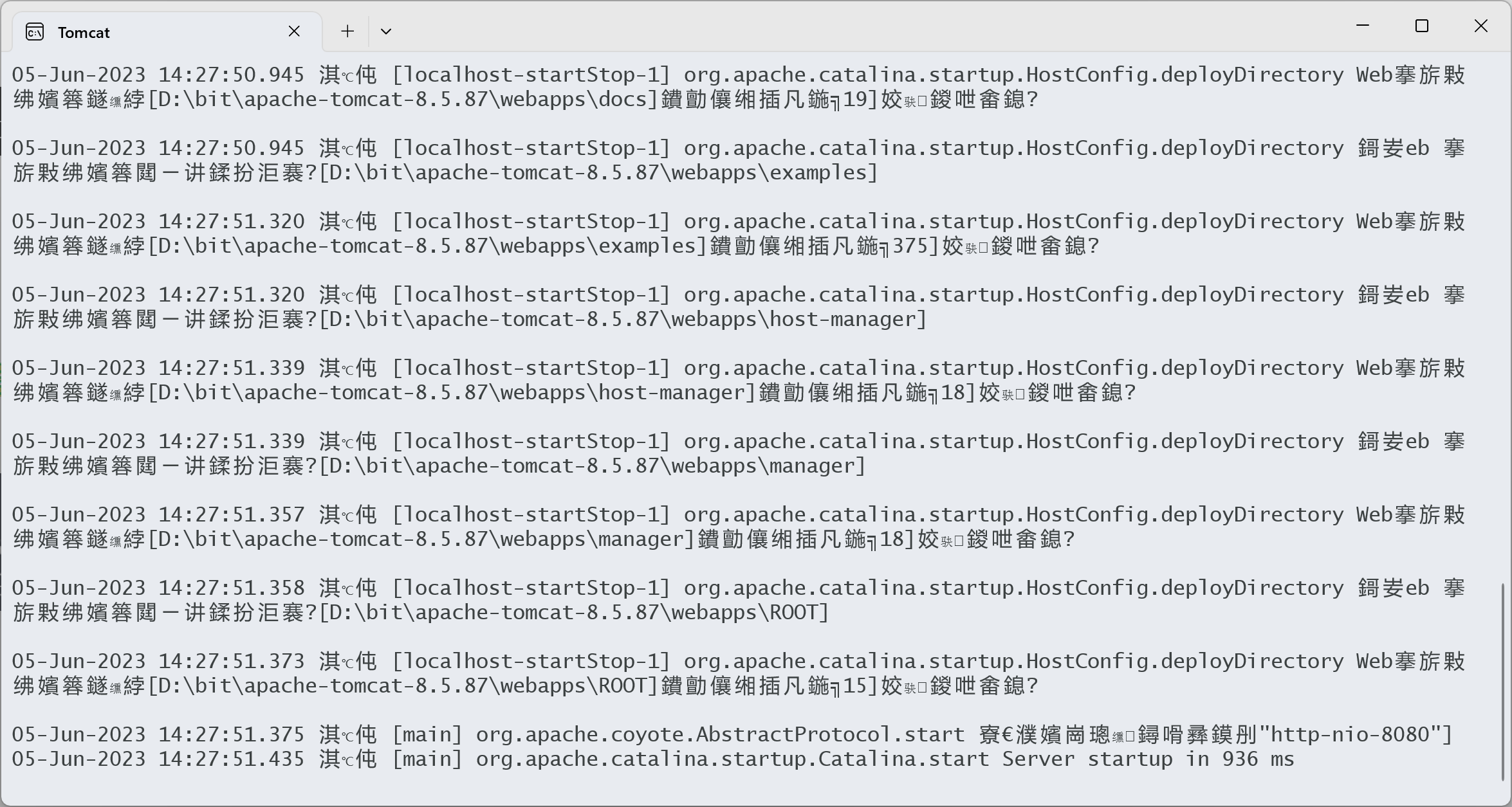
可以看到这里控制台有些是乱码的, 这是因为我们的Tomcat是在下Windows下启动的, Windows的默认编码是GBK, 我们可以可以修改以下配置conf/logging.properties, 然后关闭Tomcat后重新启动.
当然, 如果要将Tomcat配置到Linux环境下, 这里的配置还是需要改回UTF8的.


要注意, 当启动一个Tomcat程序后再启动一个Tomcat程序会启动失败, 因为端口号8080已经被上一个Tomcat程序占用了.
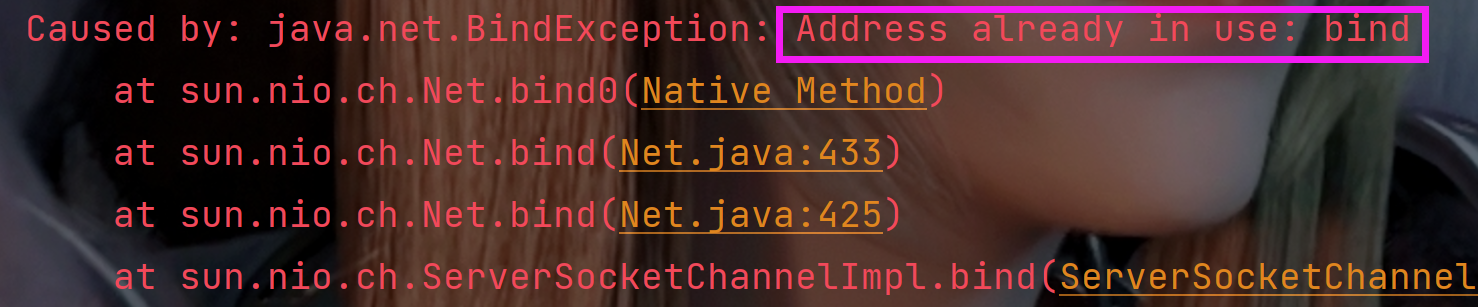
7️⃣第七步, 将项目部署到Tomcat, 所谓部署就是将我们的代码拷贝到webapps目录下即可, 然后在bin目录找到startup.bat文件重新启动Tomcat, 最后访问http://127.0.0.1:8080/部署文件的相对wepapps目录的相对路径进行验证.
比如我的webapps目录中有一个BlogSystem文件夹, 里面有一个login.html页面文件, 我们现在要使用Tomcat访问这个文件, 访问的url就为http://127.0.0.1:8080/BlogSystem/login.html.
这里访问的路径组成为, ip:端口号, 后面的BlogSystem是我们的webapps下的目录, 我们也称为context path/application path, 再后面的路径是我们的context path下要访问的文件, 这种形式的访问是通过网络可以跨主机访问的, 初学要注意与本地点文件打开访问进行区分.
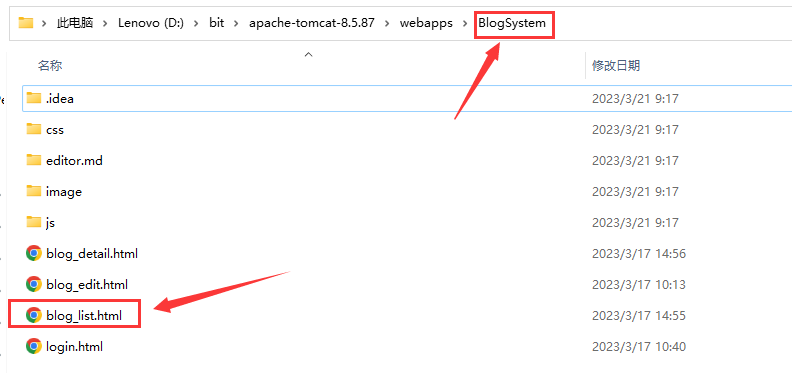
访问http://127.0.0.1:8080/BlogSystem/login.html结果如下,
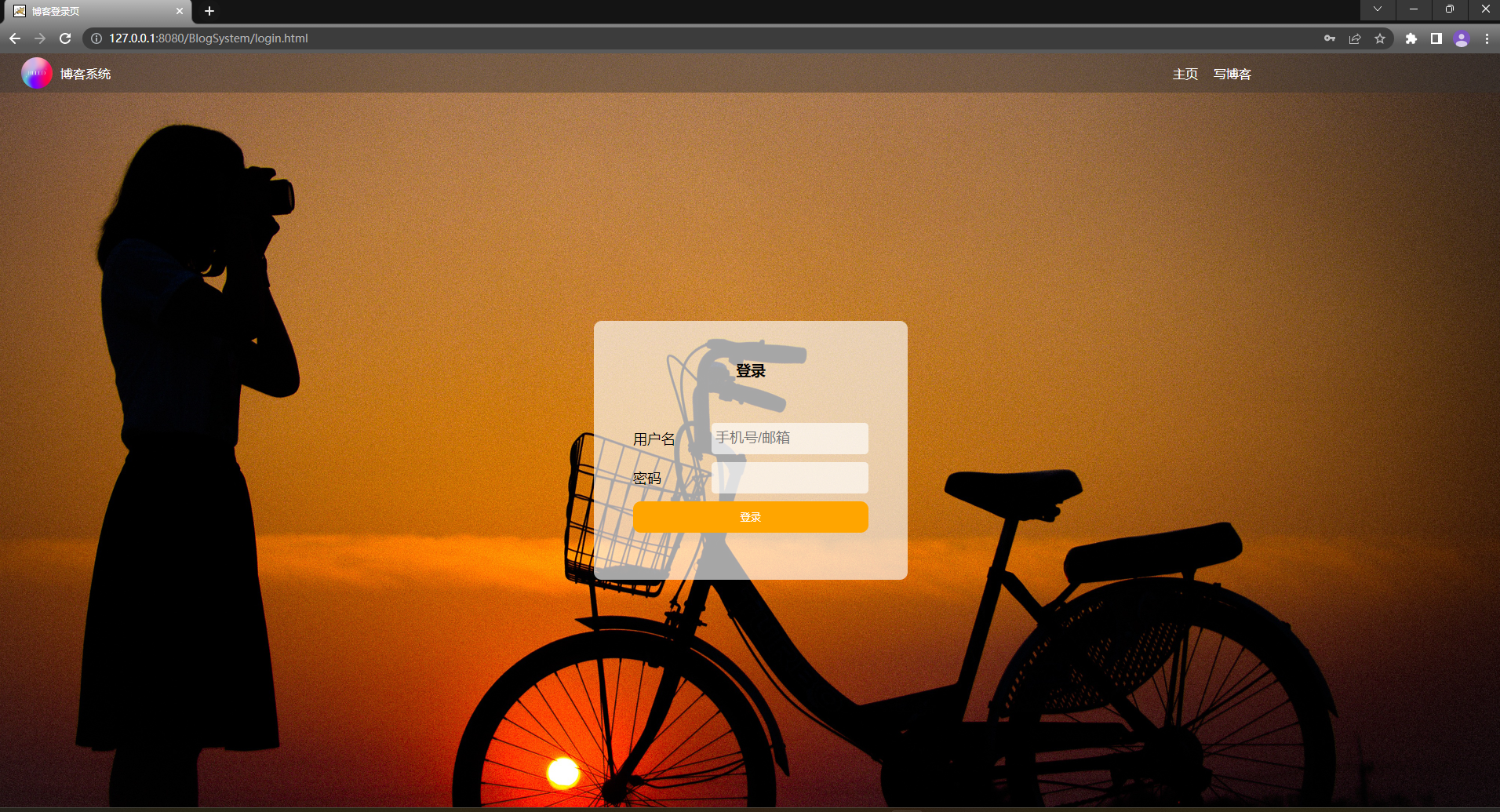
不过我们这里在Tomcat部署的网页, 是在局域网环境下, 只有在同一局域网下的设备才可以访问, 如果是部署在外网IP下, 那么全世界的设备就都可以访问了.
最后就是关闭Tomcat了, 一共有三种关闭方式:
- Ctrl + C关闭
- 直接点窗口右上角X号关闭
- 使用bin目录下的shutdown.bat关闭
这三种方式中, 第1, 2种是比较粗暴的关闭方式, 这种方式会直接杀死进程; 第3种方式比较优雅, Tomcat还会绑定一个8005管理端口, 是通过管理端口来关闭的, 会多做一些收尾工作; 但实际上, 第1, 2种关闭方式是更方便, 更常用的.
二.Maven的使用
Maven是专门用于管理和构建Java项目的 “工程管理” 工具, 有规范目录结构, 管理依赖, 构建/编译, 打包, 测试等功能, Maven是一个独立的程序, 但不需要我们单独下载安装, IDEA中已经直接集成了.
那么首先来介绍如何使用IDEA来使用Maven来引入的依赖, 以引入Servlet的为例.
1️⃣第一步, 新建项目, 选择Maven.
选中这里的Maven点击Create就可以创建Maven管理的项目了,
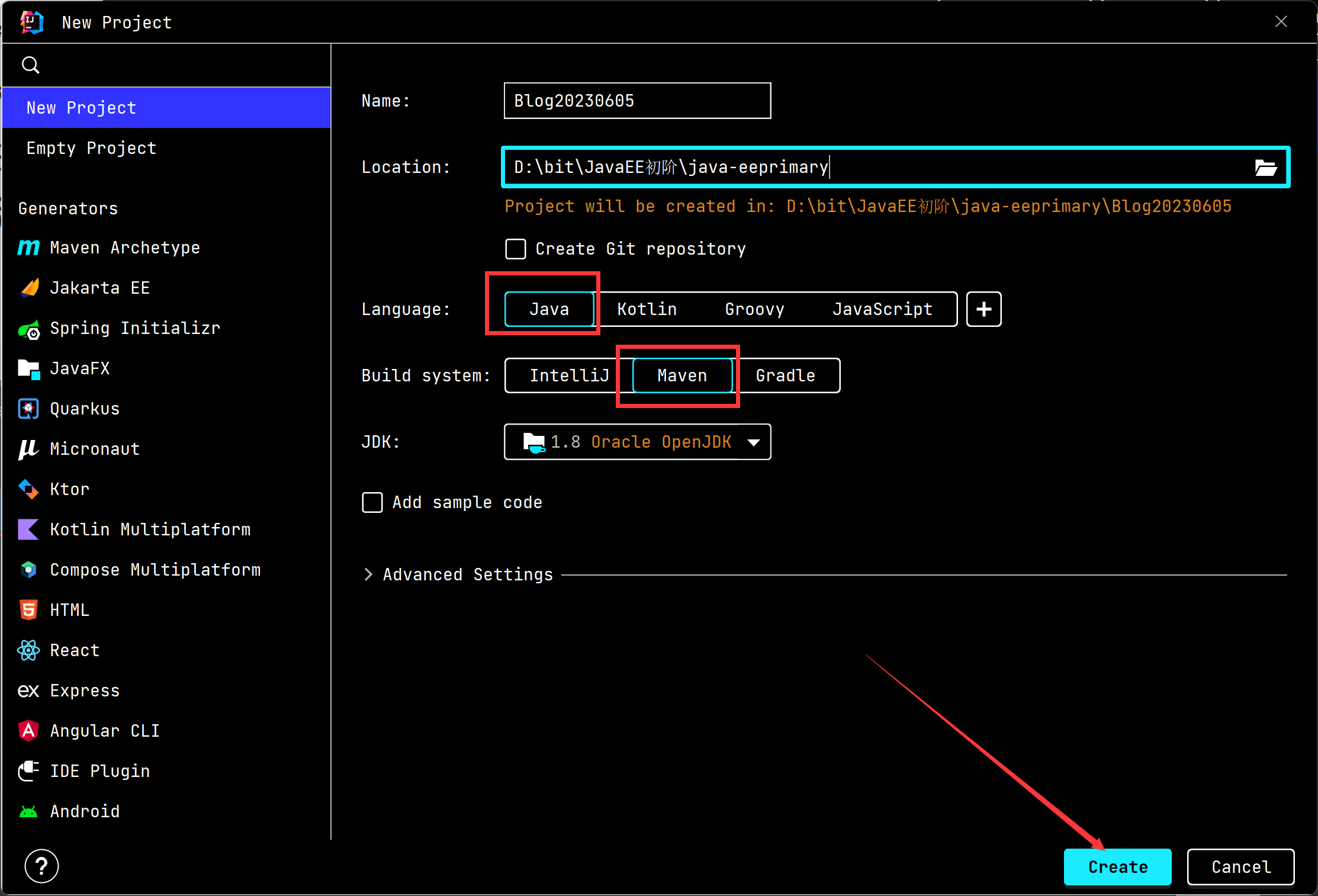
项目创建好后会就会自动创建如下目录结构,

main目录中放业务代码, java目录中放java代码, resources目录中放程序的依赖文件, test目录下放测试代码, pom.xml文件是Maven项目总的配置文件.
如果是首次使用Maven, 项目创建好了之后, 会在下面读条, 从中央仓库加载一些Maven的依赖, 由于Maven仓库的服务器是在国外的, 下载的速度就可能比较慢; 如果实在太慢尝试就更换下网络, 或者配置一下国内镜像的阿里云服务器再下载.
2️⃣第二步, 引入依赖.
首先要知道坐标的概念, Maven中的坐标是资源的唯一标识, 要使用坐标来引入项目中所需要的依赖, Maven标准由以下几个部分组成:
-
groupId: 定义当前Maven项目隶属组织名称(通常是域名的反写) -
artifactId: 定义当前Maven项目名称(通常是模块名称, maven_project) -
version: 定义当前项目版本号 -
scope: 设置对应jar包的作用范围
这里以引入Servlet的依赖为例进行介绍, 我们要去Maven中央仓库(https://mvnrepository.com/), 搜索Servlet, 找到Servlet的jar包点进去
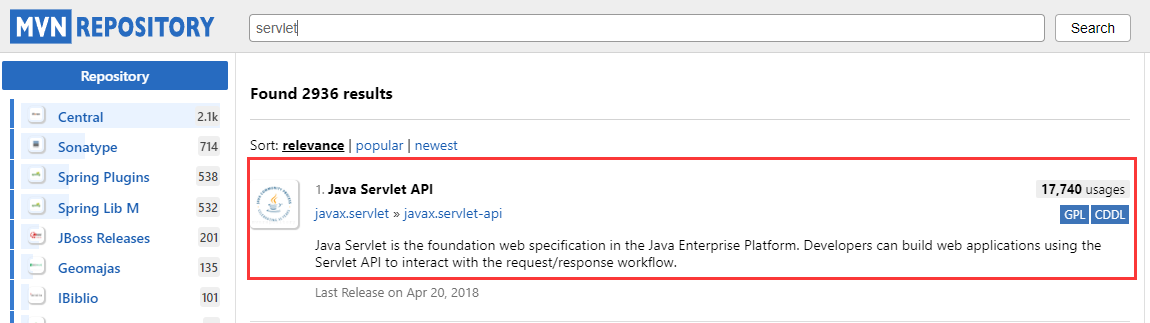
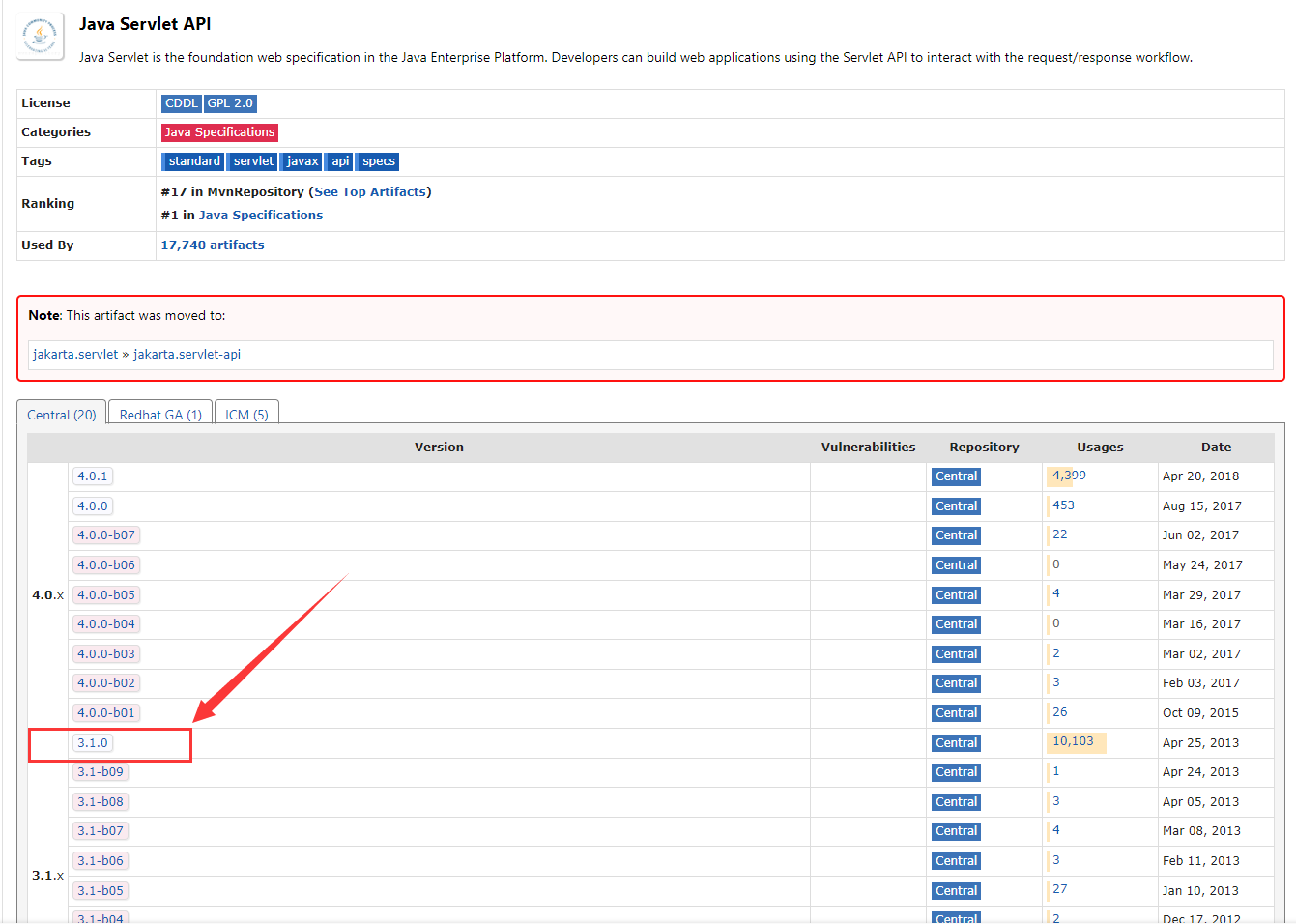
点击选择3.1版本, 和tomcat8对应, 复制图中位置的坐标内容.
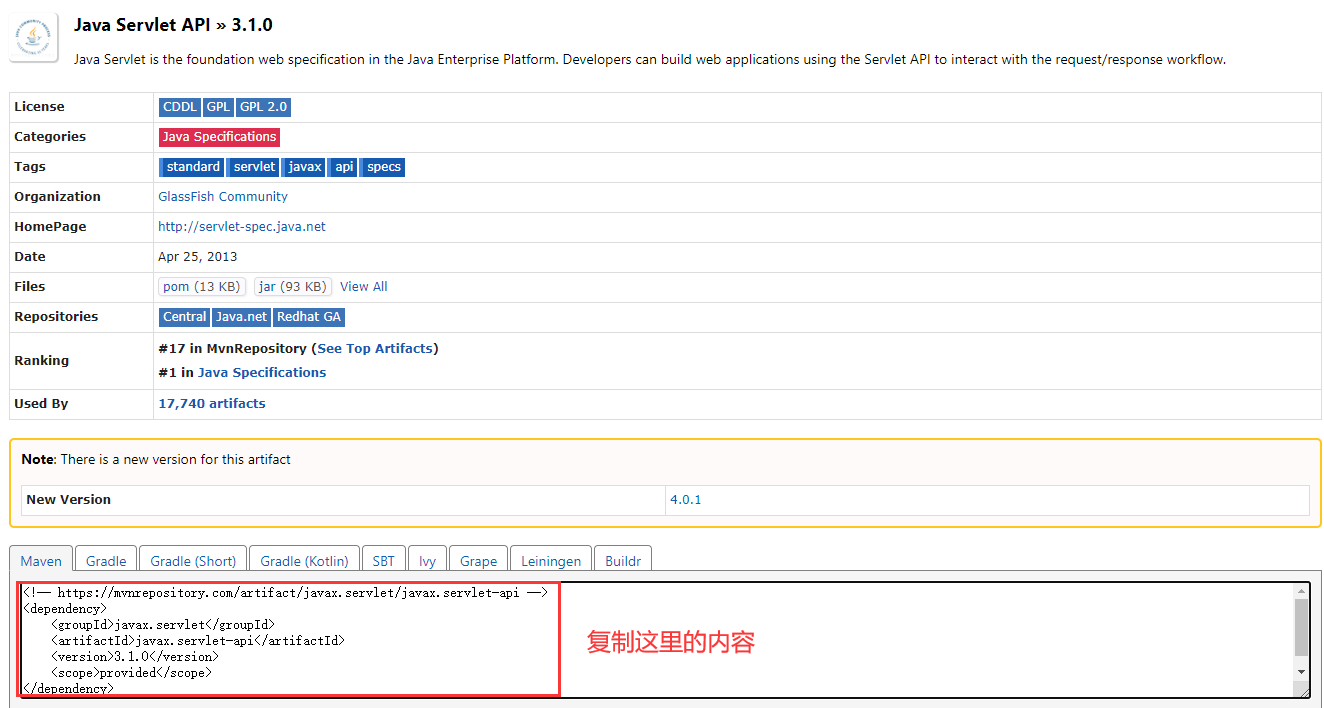
把坐标拷贝到项目的pom.xml文件中, 我们需要, 先创建一个dependencies标签, 是project标签的子标签, 可以放多个依赖, 把依赖依次拷贝到这个标签即可.
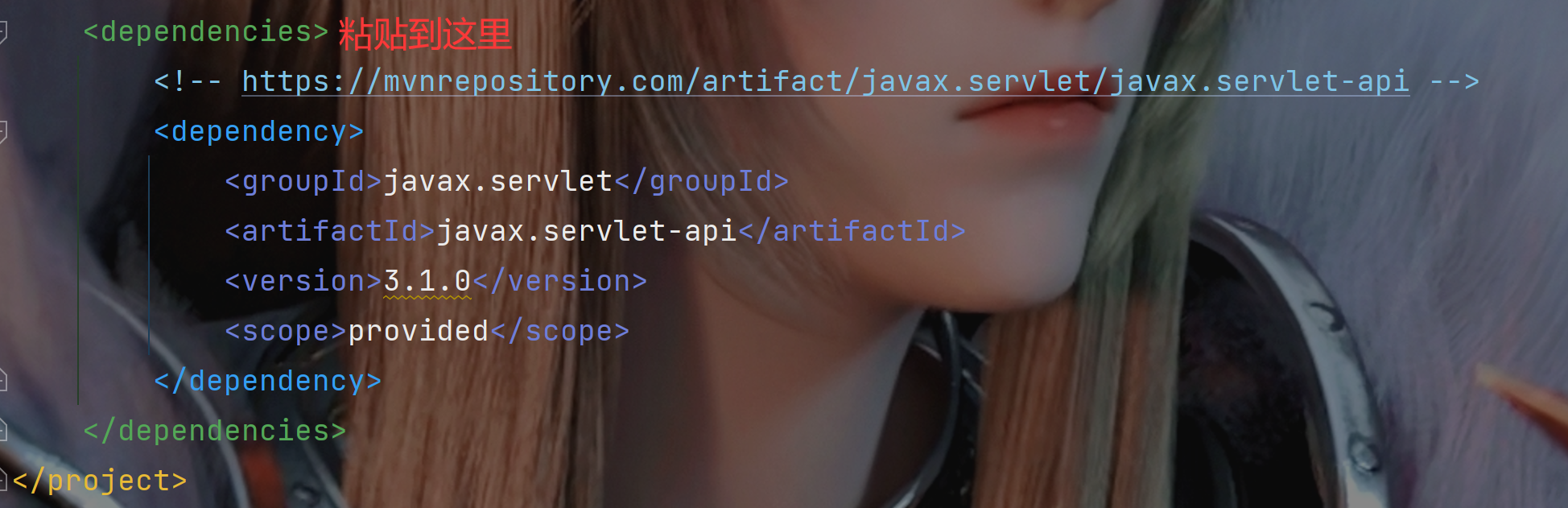
首次使用, 这里可能会爆红, 说明依赖还没有下载下来.
当这段代码复制到pom.xml文件中, Maven就会自动下载相应的依赖文件, 没有触发自动下载的话, 可以手动刷新一下触发下载, 当依赖下载完成后, 也就不爆红了.
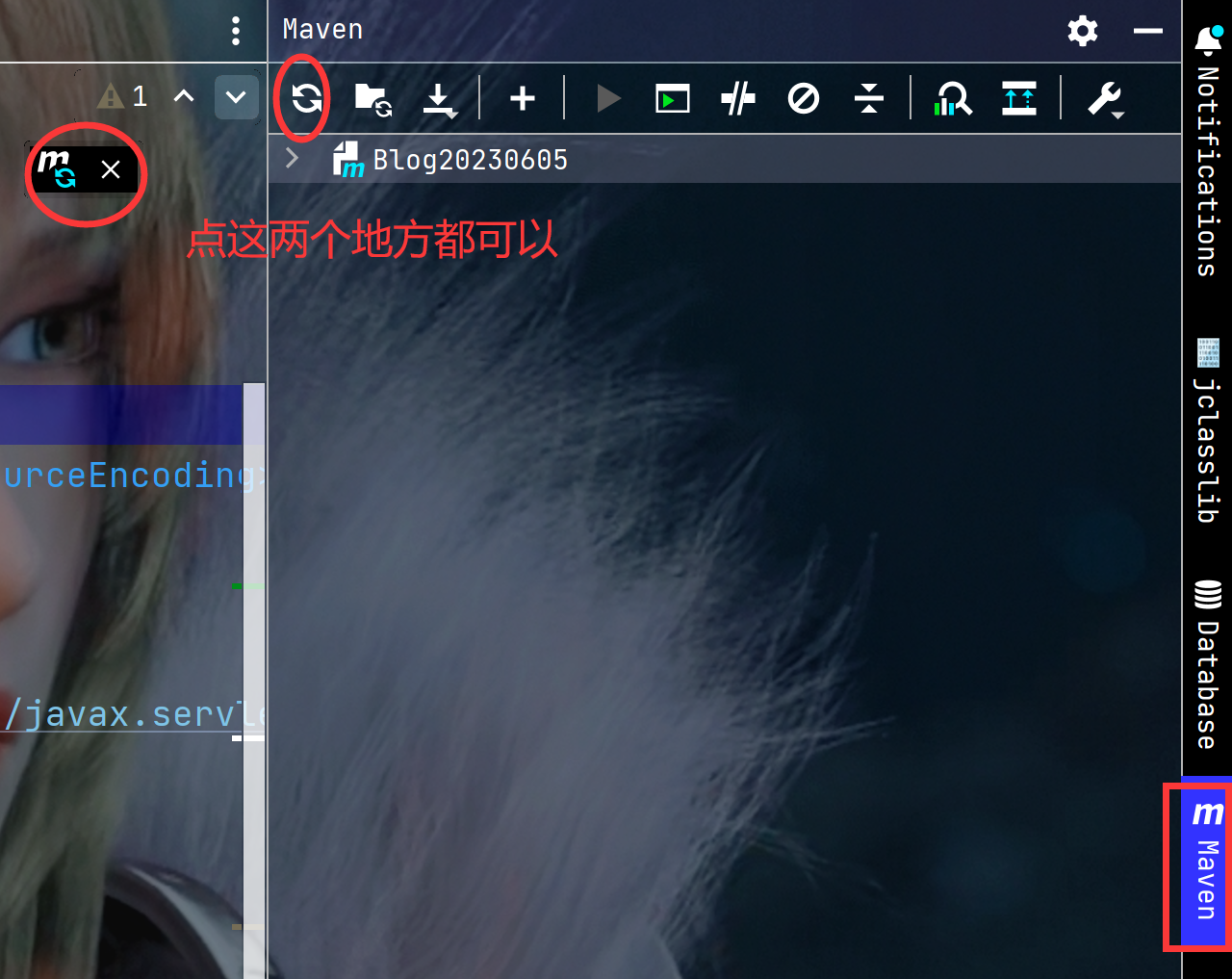
这样就引入依赖成功了.
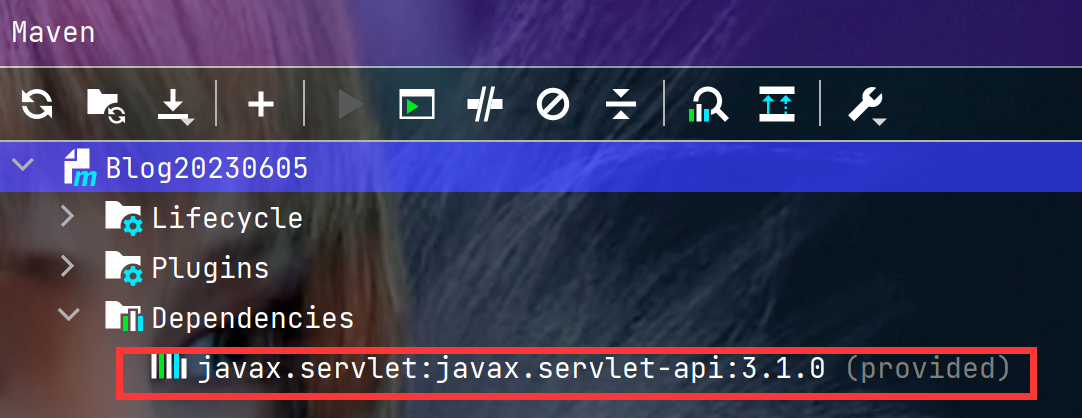
三.Servlet
Servlet是一种实现动态页面的技术, 要注意区分静态页面和动态页面:
- 静态页面: 网页内容始终固定不变的(单纯的html)
- 动态页面: 用户不同/时间不同/输入参数不同时页面的内容会发生变化(html+后端交互数据)
Servlet是Tomcat提供的一组API, 封装了HTTP相关操作, 可以让我们不必关注Socket, HTTP协议格式等细节, 降低了Web开发的门槛, 提高开发效率.
Servlet主要进行的工作:
- 允许我们创建一个类, Tomcat收到某个特定路径的HTTP请求时, 执行该类中的某个方法
- 对HTTP请求进行解析, 并将HTTP请求从一个字符串解析成一个HttpRequest对象
- 我们只需要给指定的HttpResponse对象的一些属性字段填写, Servlet就会自动的按照HTTP协议的方式构造出一个HTTP响应的字符串, 然后通过Socket写回客户端.
1. 第一个Servlet程序
那么下面就来写一个Servlet程序, 我们使用Servlet来在写一个hello world程序, 然后部署到Tomcat上, 此时通过浏览器去访问, 就会在网页上得到一个有hello world字符串的页面.
1️⃣第一步, 创建Maven项目, 创建步骤在上面介绍过了.
2️⃣第二步, 引入Servlet依赖, 还是去参考上面写的.
3️⃣第三步, 创建目录结构, 虽然Maven已经帮我们自动创建了一些目录, 但是还不够, 因为此处我们使用Maven开发的是一个Web程序, 还需要一些额外的目录.
-
在
main目录里创建webapp目录, 该目录和java,resources并列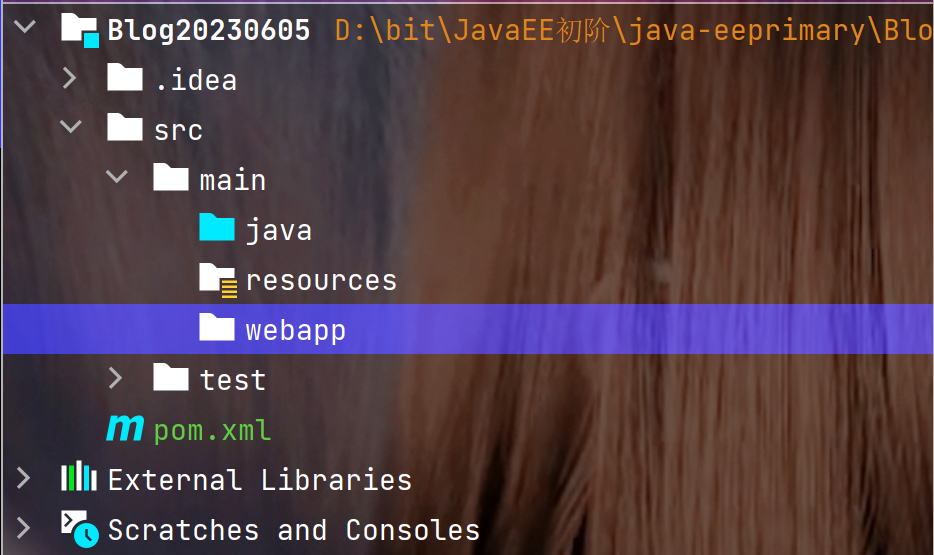
-
在
webapp目录里面创建WEB-INF目录.
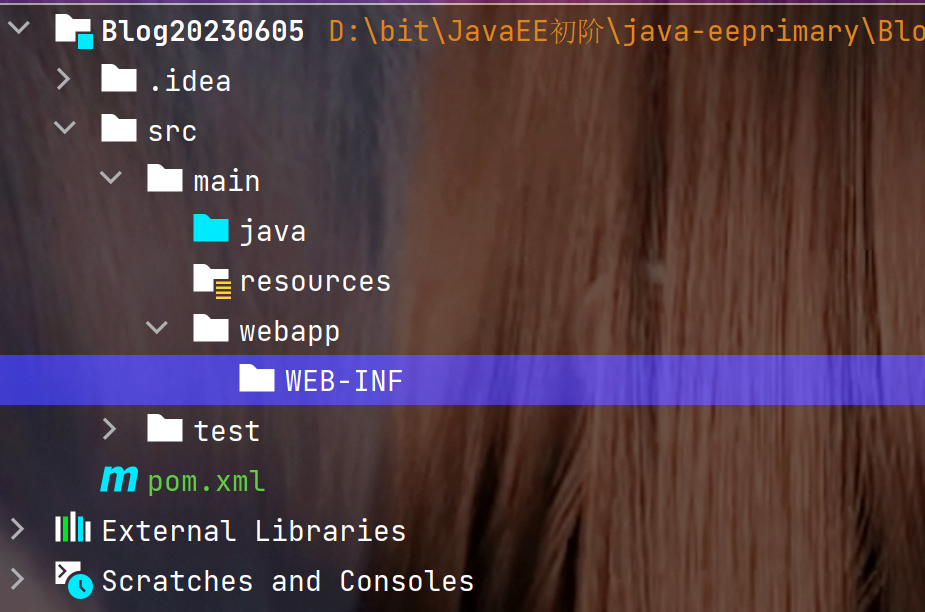
-
在
WEB-INF目录下创建web.xml文件.
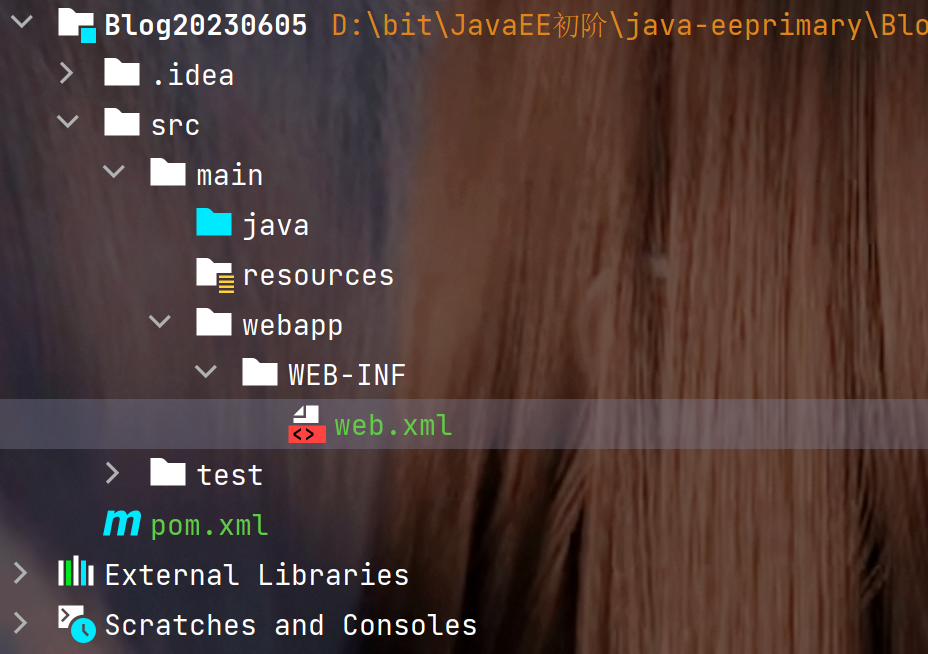
-
给
web.xml写入指定配置, 需要注意的是, 这里的代码可能是爆红的, 但在这里并不代表就是错的, IDEA中只是针对Java代码能够进行比较准确的分析和判定, 针对其他代码, 如果标红, 是否是错的, 都不一定.
!DOCTYPE web-app PUBLIC
"-//Sun Microsystems, Inc.//DTD Web Application 2.3//EN"
"http://java.sun.com/dtd/web-app_2_3.dtd" >
web-app>
display-name>Archetype Created Web Application/display-name>
/web-app>
这里相关的还要理解的是, Servlet程序中是没有main方法的, 那么它是怎么跑起来的呢?
这就和我们创建的这个web.xml有关了, 依靠这个文件, Tomcat就可以识别webapps目录下哪些项目目录是需要加载到服务器中的.
所以说, 这样的目录结构是必须的, 使用Tomcat就得遵照人家的要求, 当然也不是不可以改其他名称, 是需要额外配置的.
4️⃣第四步, 在Java目录下编写Servlet代码.
- 创建类
HelloServlet, 继承HttpServlet类(由Servlet API提供, 写Servlet代码一般都要继承这个类). - 重写
doGet方法, 用来处理HTTP GET请求, 根据请求生成响应, 有HttpServletRequest req(TCP socket中读出来的字符串,按照HTTP协议解析得到的对象),HttpServletResponse resp(空对象, 输出型参数, 要由我们去构造)两个参数, Tomcat服务器接收到GET或者POST请求时就会调用这里相应的方法(不需要我们手动调用). - 在方法里面写业务逻辑代码, 构造出resp.
- 加上
WebServlet注解标识路径, 这个注解的作用是把当前的类和一个HTTP请求的路径关联起来, 不同的路径关联的是不同类, 可以触发不同的代码 (注解是Java 中的特殊的类, Java专门定义了一种 “语法糖” 来实现注解, 作用是针对一个类/方法, 进行额外的解释说明, 赋予额外的含义).
import javax.servlet.ServletException;
import javax.servlet.annotation.WebServlet;
import javax.servlet.http.HttpServlet;
import javax.servlet.http.HttpServletRequest;
import javax.servlet.http.HttpServletResponse;
import java.io.IOException;
// 把当前的类和HTTP请求的路径关联起来
// 根据url中的路径, 通过这个注解, 就可以确定调用服务器中的哪个类的方法
// 路径和servlet是一一对应关系
@WebServlet("/hello")
public class HelloServlet extends HttpServlet {
@Override
protected void doGet(HttpServletRequest req, HttpServletResponse resp) throws ServletException, IOException {
// 不要调用父类的构造方法
//super.doGet(req, resp);
// 控制台输出hello world
System.out.println("hello world");
// 构造resp对象
// 写入resp中的body中, 最终由tomcat写入网卡, 发送至客户端
resp.getWriter().write("hello world");
}
}
要理解, 一个Servlet程序中, 可以有很多的Servlet类, 每个Servlet类都可以关联到不同的路径(对应到不同的资源), 多个Servlet就可以实现了不同的逻辑和功能, 路径和Servlet类之间是一对一的关系.
上面的代码中要注意, 直接快捷键重写的doGet方法, 默认调用的是父类的doGet, 而父类是直接写回一个错误的, 所以一定要注意将默认调用的super.doGet()删除, 然后再去实现自己的逻辑;
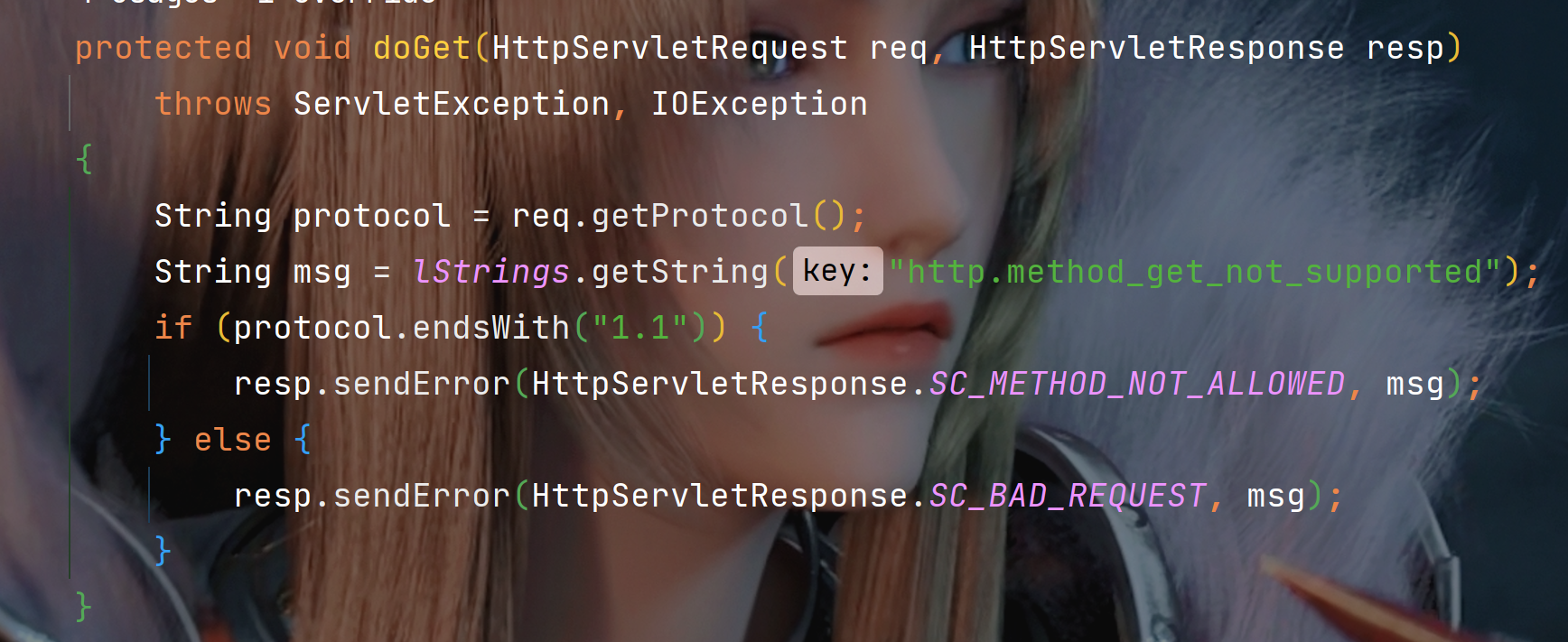


代码中resp.getWriter()会得到一个Writer对象, 这里的writer对象是从属于resp对象的, 此处的write操作其实是往resp的body部分进行写入, 等resp对象整个构造好了, tomcat会统一转成HTTP相应的格式, 写入socket.
5️⃣第五步, 打包程序.
Maven默认打的是jar包, jar包中只含有普通的java程序(.class), 而Tomcat中的webapp需要的war包, war包是Tomcat部署webapp使用的压缩文件, 可以包含一些前端代码和特定的目录结构, 以方便后续Tomcat识别这些内容, 来加载webapp.
首先需要在pom.xml文件写入以下内容, 与dependencies同一级, 目的是为了使打包的压缩格式为war和指定包名.
!-- 描述要包类型 -->
packaging>war/packaging>
!-- 声明包名 -->
build>
finalName>hello_servlet/finalName>
/build>
然后点击IDEA右侧的Maven, 双击Lifecycle下的package, 此时Maven就会帮助我们打包项目, 项目中会出现一个target目录, 打包后的war包就在其中.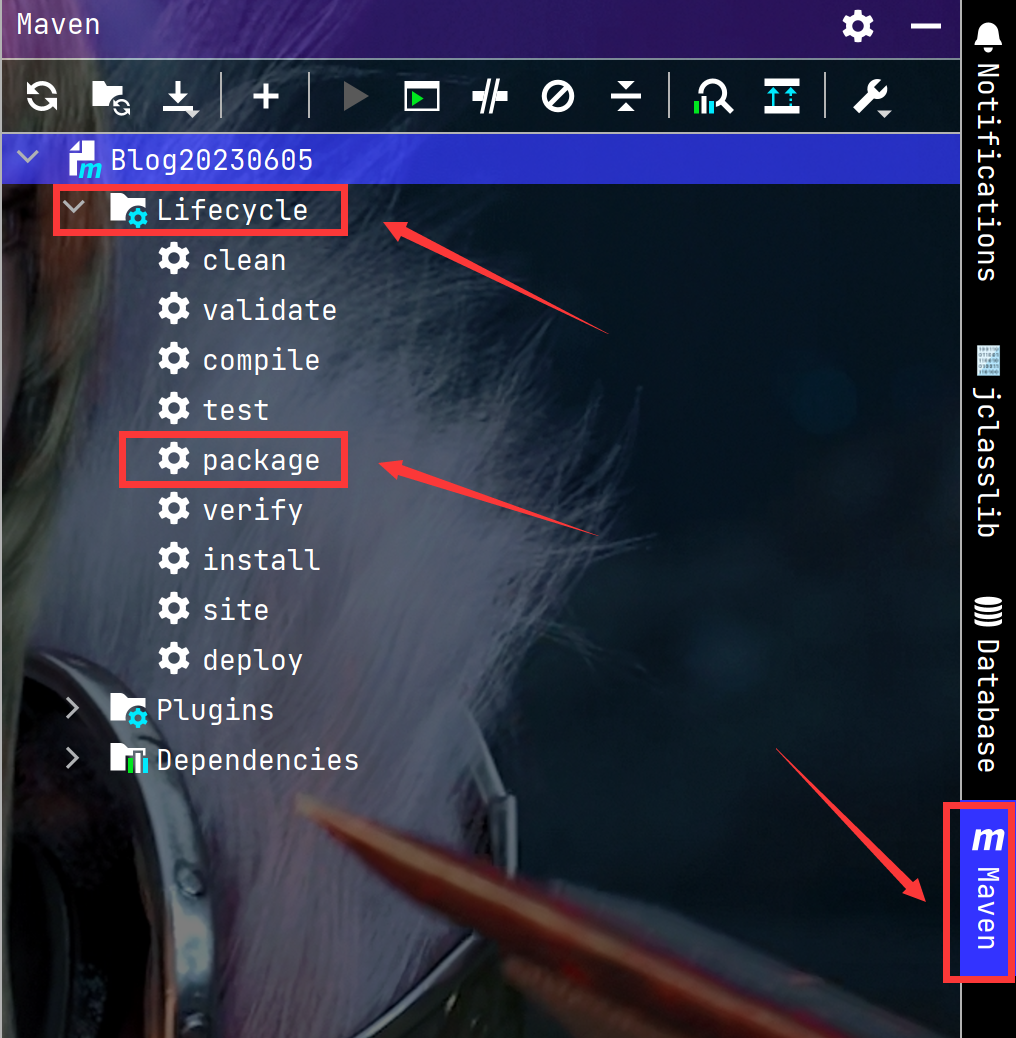
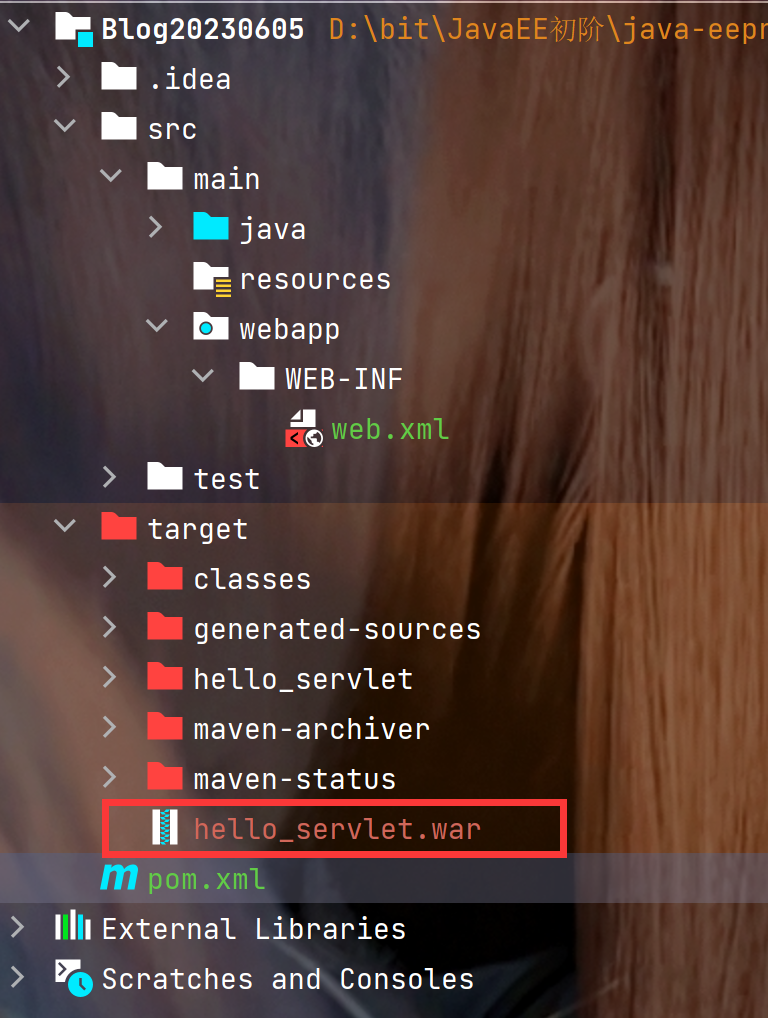
这里的打包其实是完成了以下操作:
- 检查代码中是否存在一些依赖, 依赖是否下载好.
- 把代码进行编译, 生成.class文件.
- 把这些.class 文件, 以及 web.xml按照一定的格式进行打包.
6️⃣第六步, 将程序部署到Tomcat
将打包好的war包拷贝到Tomcat中的webapps目录中即可.
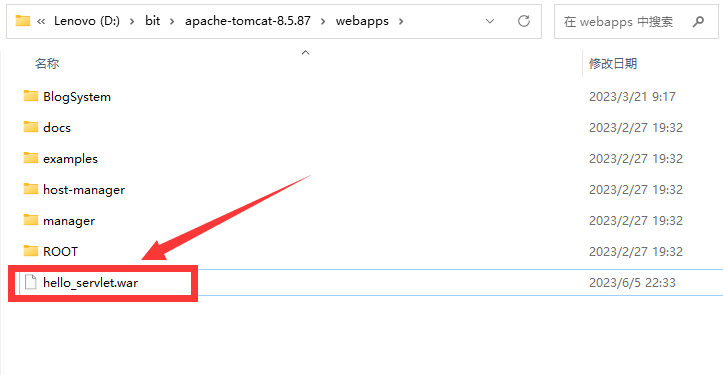
7️⃣第七步, 验证程序运行结果.
启动Tomcat服务器, 在浏览器地址栏中访问http://127.0.0.1:8080/hello_servlet/hello可以得到一个显示hello world的页面, 同时命令行运行的Tomcat也会输出hello world.
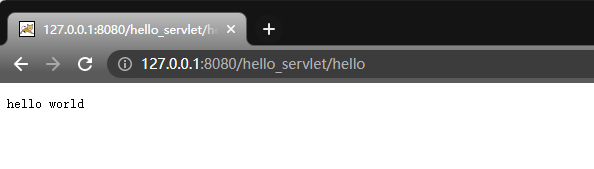
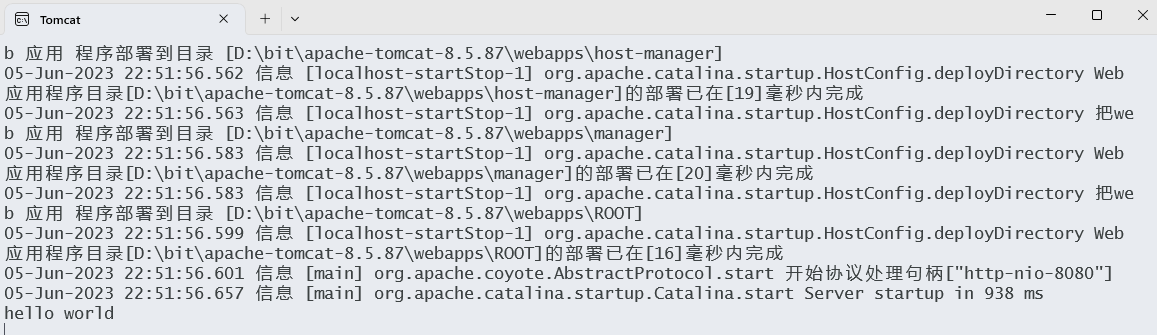
要注意这里的两级路径, 第一级路径是webapps目录下的war包文件名, 也叫做Context Path; 第二级路径是我们代码中在注解标注的路径, 也叫做Servlet Path; 即/war包名(一级路径)/注解标注的路径(二级路径).
这里的war包名称为hello_servlet, 注解标注的路径是/hello; 所以综合起来, 加上前面的协议域名和端口号, URL就是http://127.0.0.1:8080/hello_servlet/hello.
总结一下, 这里有7步, 依次是, 创建Maven项目, 引入依赖, 创建webapp目录结构, 编写Servlet代码, 打包, 部署, 验证.
2. 在idea中集成Tomcat
Smart Tomcat是IDEA上的一个插件, 上面所介绍的Servlet程序运行步骤其实是可以简化的, 主要是第五步和第六步, 每次修改都需要重新打包和部署, 其实是有点麻烦的, Smart Tomcat就帮助我们解决了这个问题.
Smart Tomcat插件安装和使用步骤如下:
1️⃣第一步, 打开IDEA设置, 找到插件选项, 即Plugins.
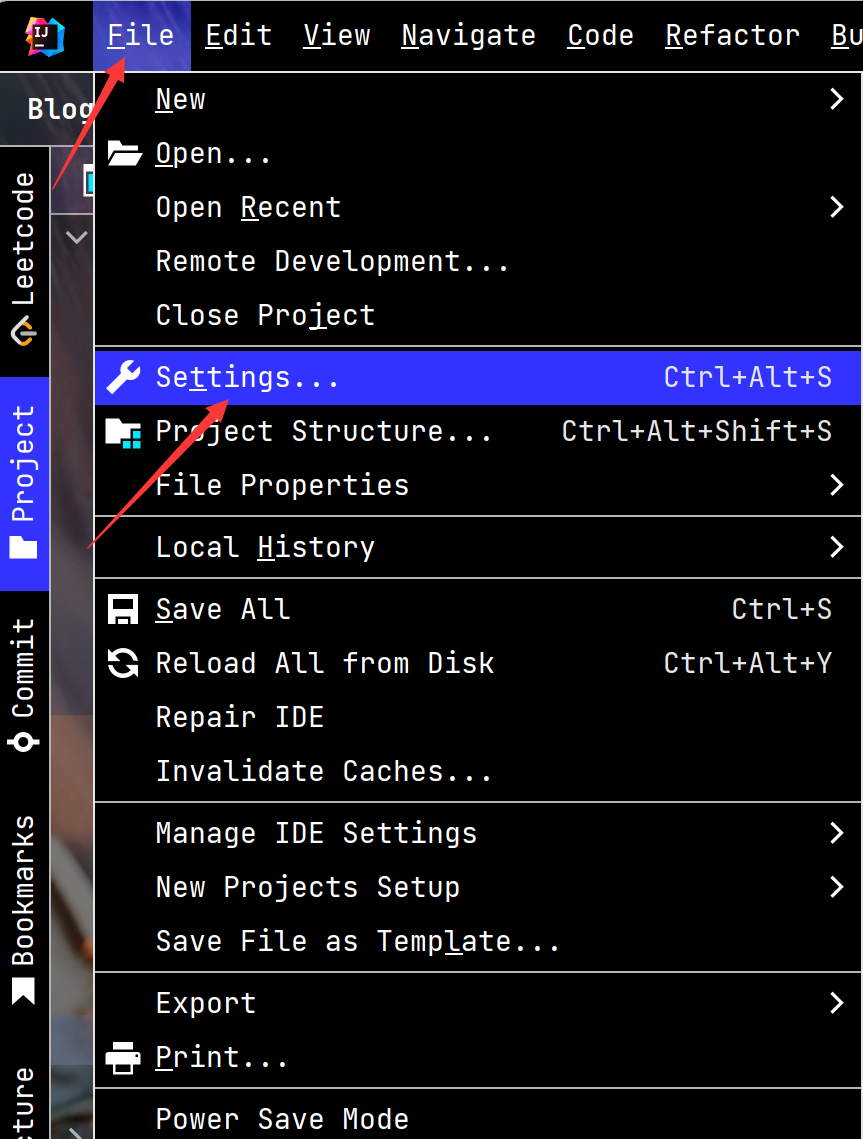
2️⃣第二步, 在Marketplace搜索Smart Tomcat, 下载安装即可.

3️⃣第三步, 重启IDEA, 配置Smart Tomcat.

点击+新增配置, 选中Smart Tomcat
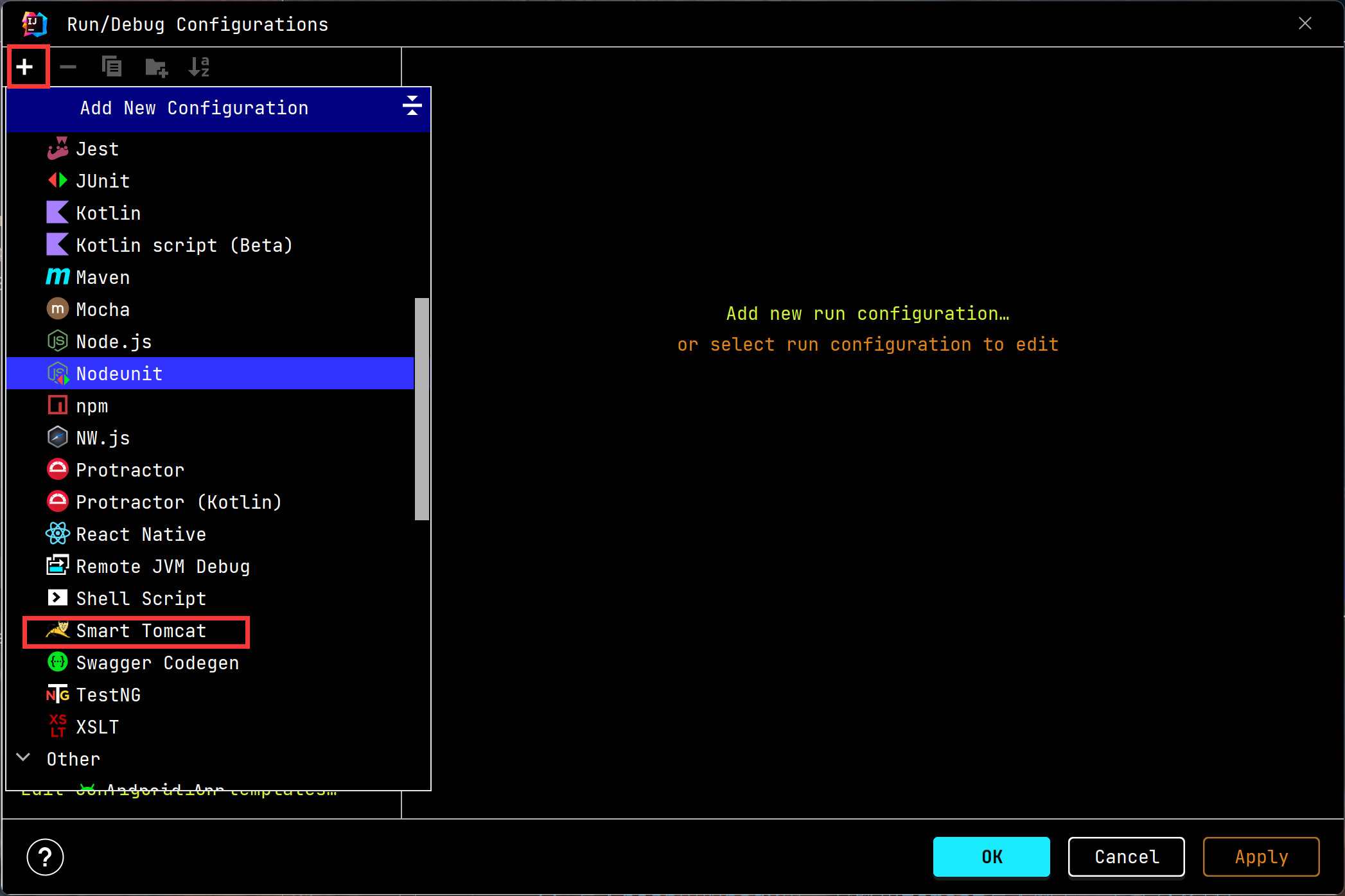
配置Tomcat
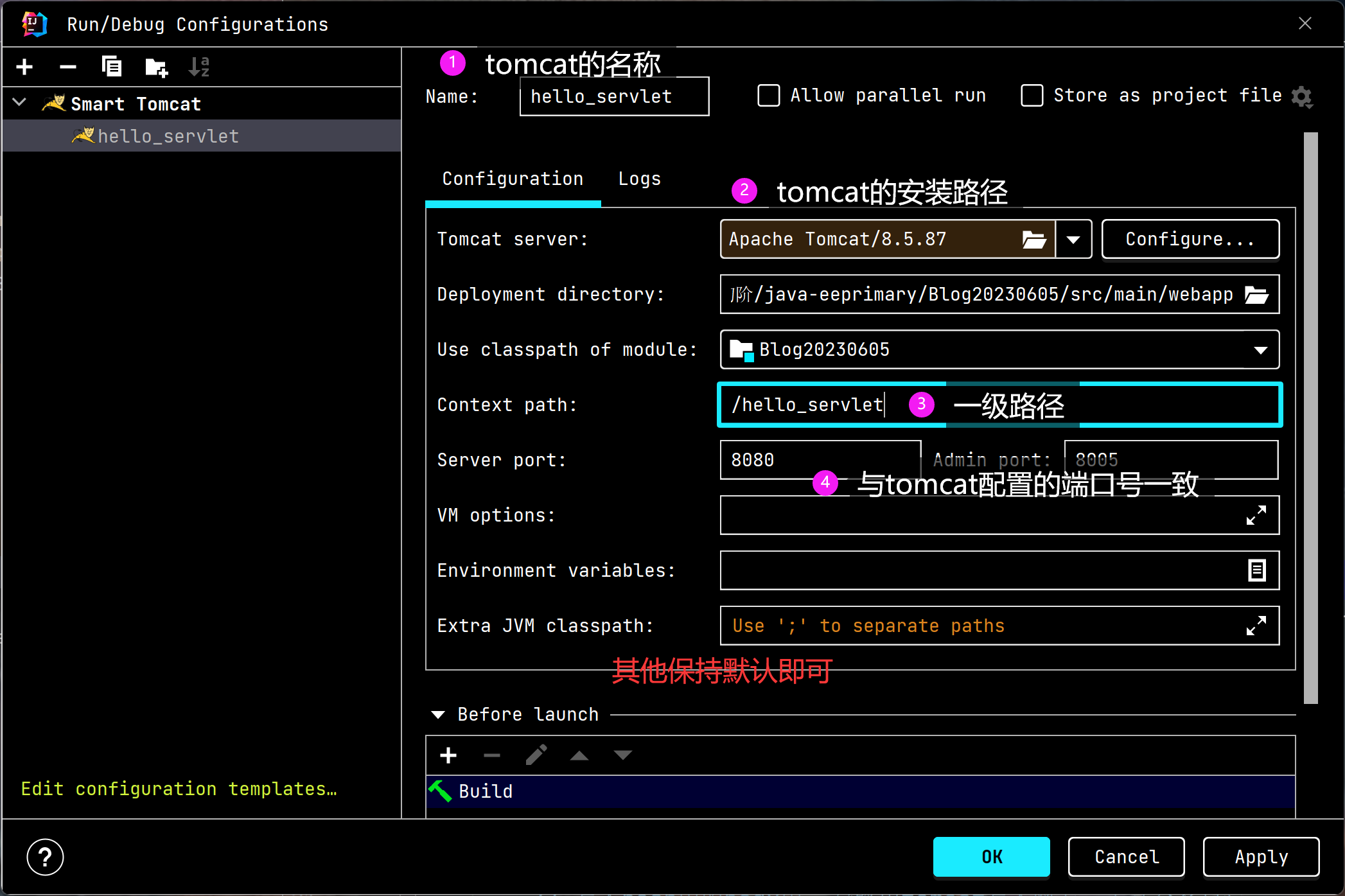
配置好后点击绿色的倒三角形就可以运行Servlet程序了.
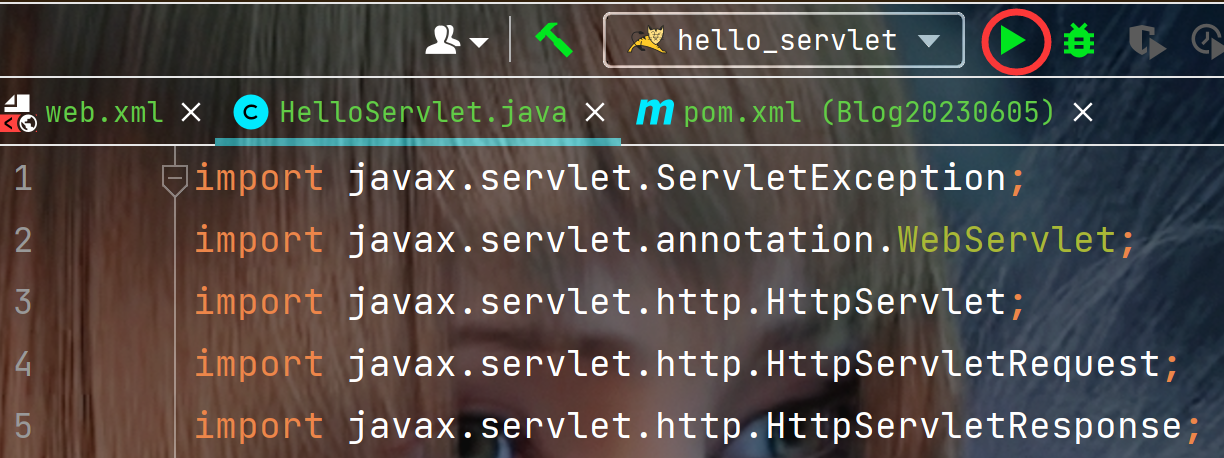
看到下图中的提示, Tomcat就启动成功了, 不过这个不能访问Tomcat的欢迎页面.
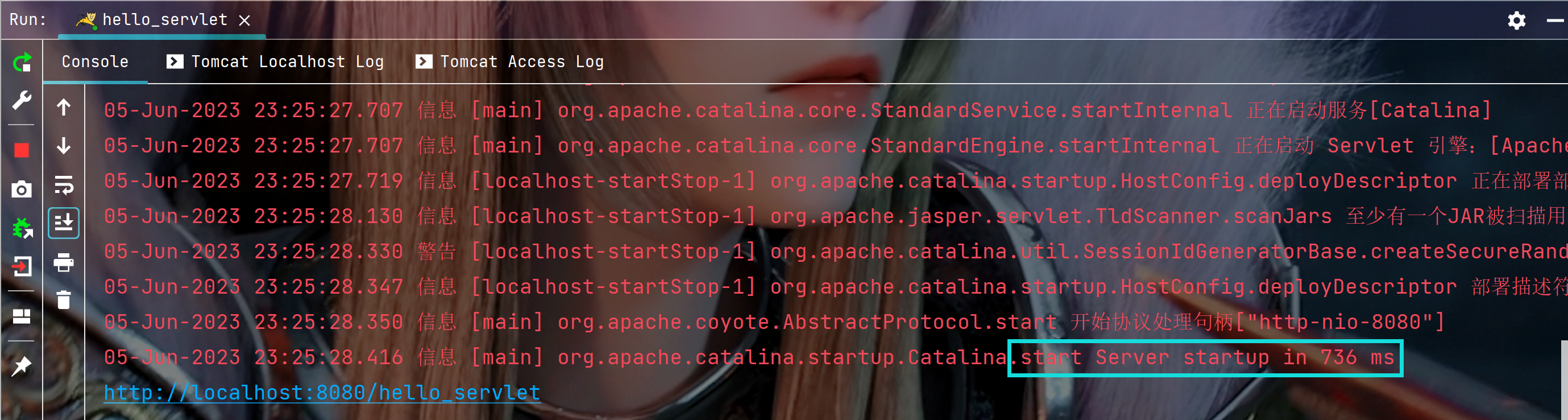
要注意, 使用Smart Tomcat启动Tomcat和之前介绍的是有本质区别的, Smart Tomcat的工作原理, 不是说把war包拷贝(webapps里是不变的), 使用Smart Tomcat支持启动的时候显示指定一个特定的webapp目录, 相当于是让Tomcat加载单个webapp运行, IDEA直接调用Tomcat, 让Tomcat加载当前项目中的目录, 这里没有打包, 拷贝和解压缩的过程.
这两种部署, 其实是两种Tomcat运行方式, 对于Context Path的定位不同; 如果是直接拷贝war包的方式部署, Context Path就是war包名; 如果是Smart Tomcat方式部署, 这里的Context Path是可以自己配置的.
IDEA专业版还直接集成了Tomcat Server插件, 不过还是没有这个简单好用.
3. 常见错误
🎯常见错误1: 404
404 表示用户访问的资源不存在, 大概率是 URL 的路径写的不正确.
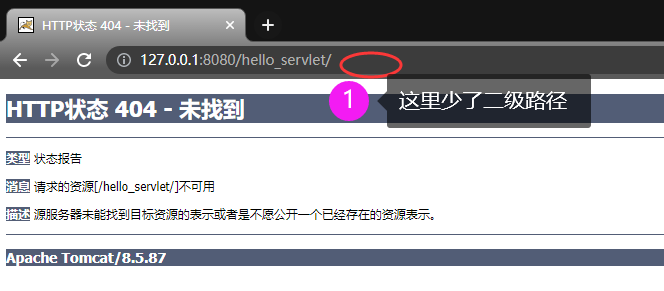
或者是你的webapp没有正确被部署: web.xml 写错了, 文件名错了, 文件路径错了, 文件位置错了…
🎯常见错误2: 405
405 表示对应的 HTTP 请求方法没有实现, 比如我们在浏览器发了个GET请求, 但是代码里没写doGet, 此时就会出现405.
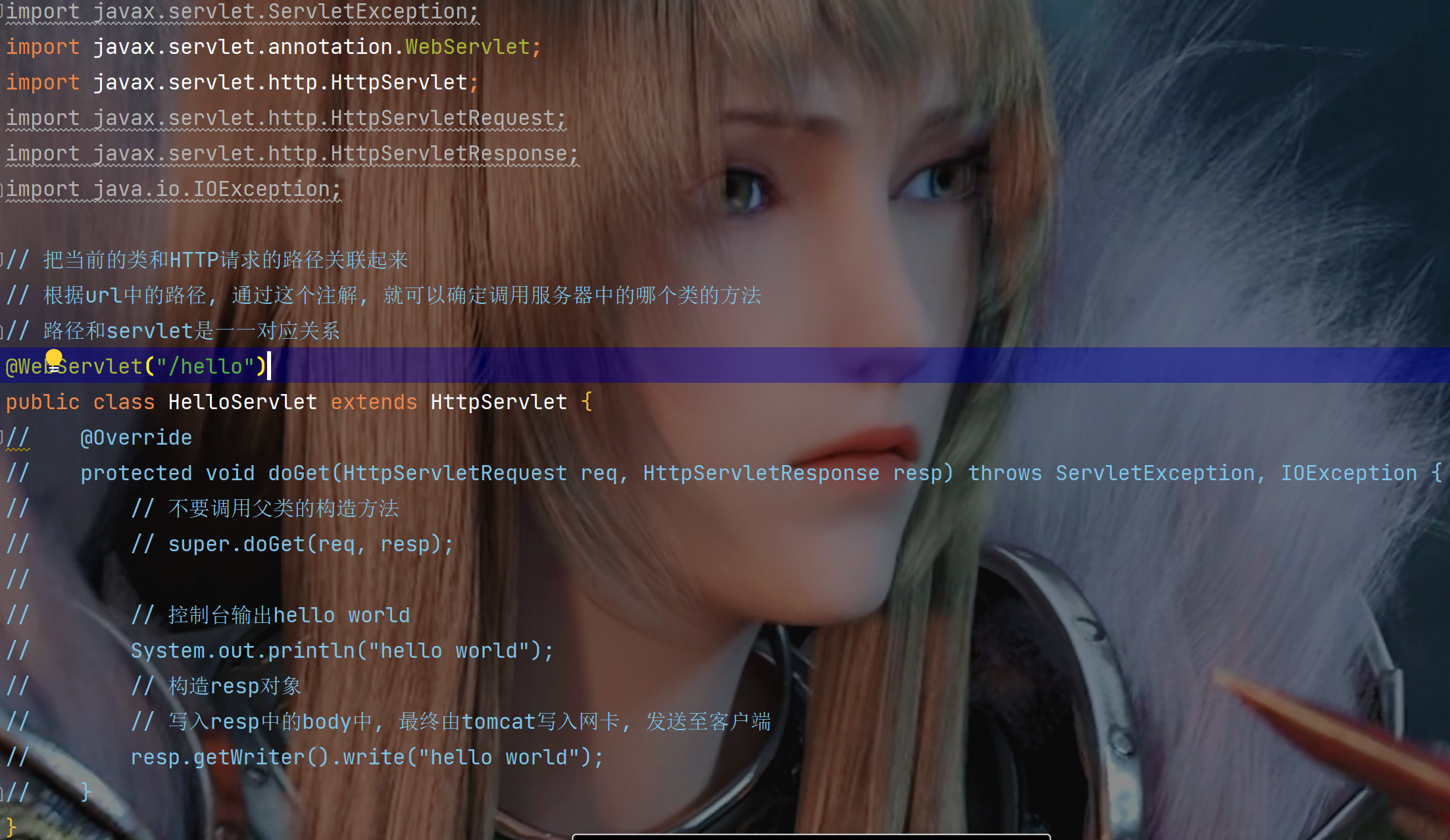
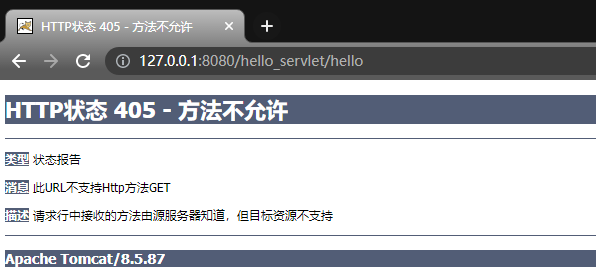
还有可能就是重写的方法中没有去掉默认调用的父类方法, 如super.doGet
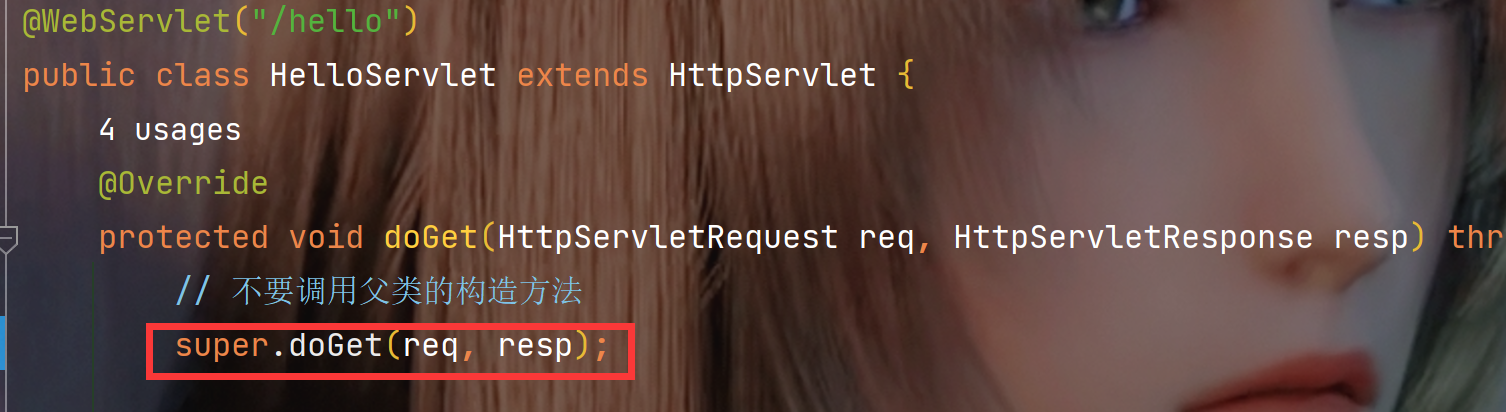
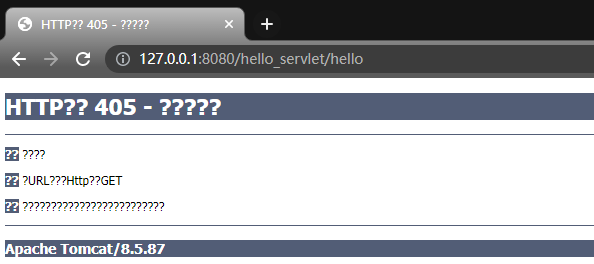
🎯常见错误3:500
往往是Servlet代码中抛出异常导致的, 这个问题最好解决, 因为500的时候页面日志中会明确告诉你异常调用栈, 告诉你是哪一行代码出的异常
比如我们给代码来一个空指针异常.
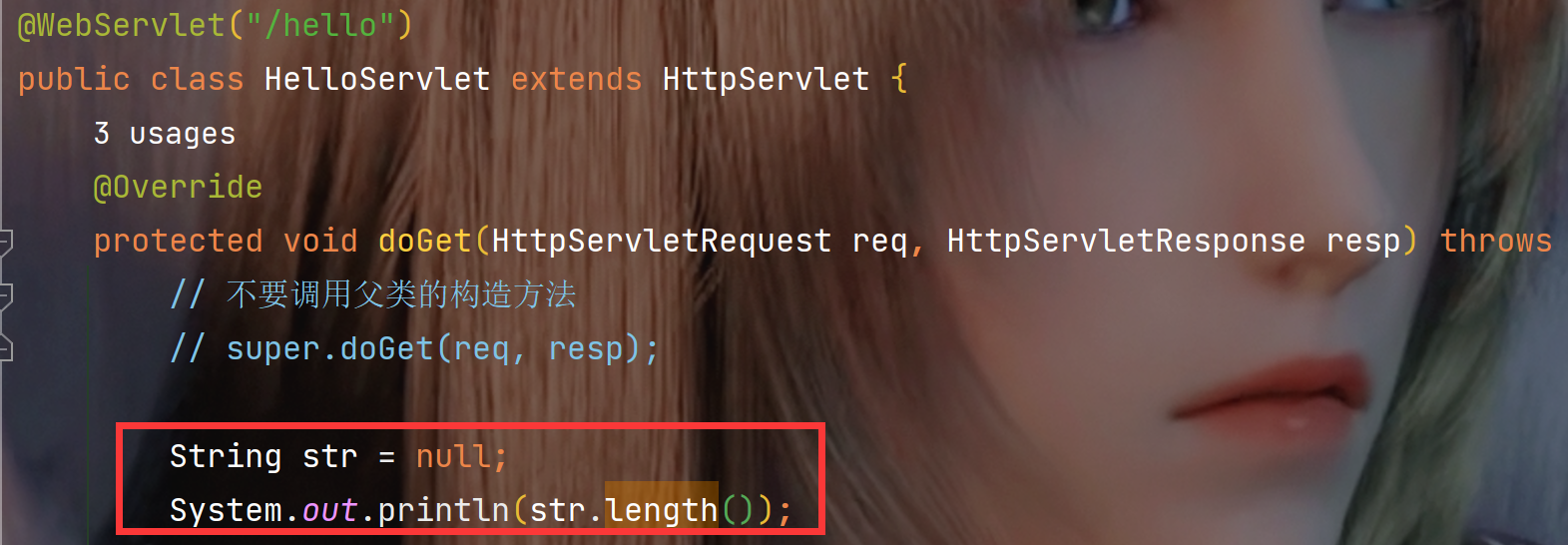
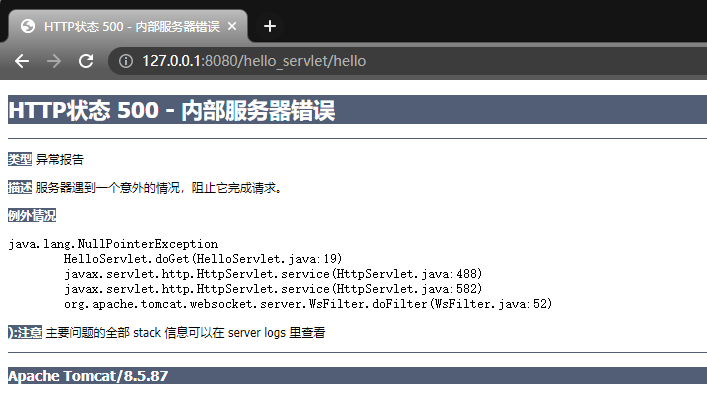
🎯常见错误4: 出现空白页面
方法中逻辑没有写类似resp.getWriter().write()这样的代码
🎯常见错误5: 页面无法访问
最常见的原因就是Tomcat没有启动或者崩溃, 我们把Tomcat关了, 就会出现页面无法访问的情况, Tomcat无法启动, 很可能是端口冲突了.